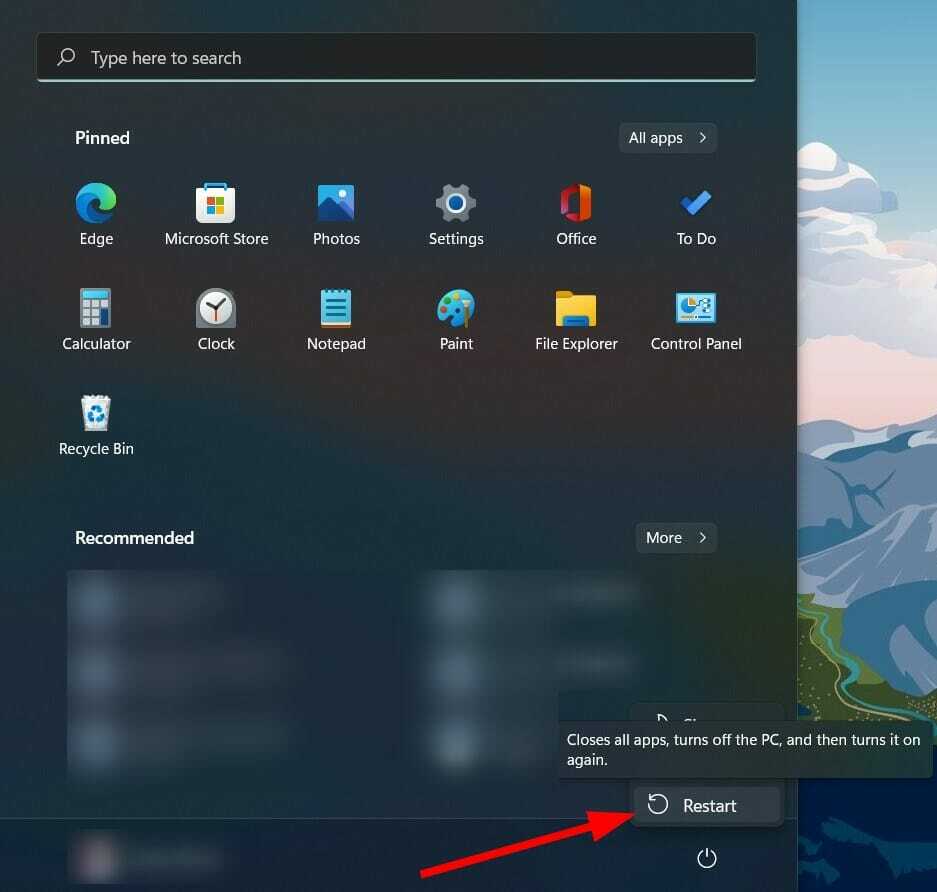앱을 다시 설치하여 간단하게 Twitter DM 문제 해결
- T 경우witter DM이 로드되지 않는 경우 이를 유발하는 앱에 문제가 있을 수 있습니다.
- 경우에 따라 타사 서비스를 사용하면 모든 다이렉트 메시지를 볼 수 있습니다.

엑스다운로드 파일을 클릭하여 설치
- Fortect 다운로드 및 설치 당신의 PC에.
- 도구의 스캔 프로세스 시작 문제의 원인이 되는 손상된 파일을 찾습니다.
- 마우스 오른쪽 버튼으로 클릭 복구 시작 도구가 고정 알고리즘을 시작할 수 있도록 합니다.
- 다음에서 Fortect를 다운로드했습니다. 0 이번 달 독자 여러분.
Twitter는 가장 인기 있는 소셜 네트워크 중 하나이지만 많은 사용자가 Twitter DM이 전혀 로드되지 않는다고 보고했습니다. 불행히도 Twitter는 다른 문제도 겪고 있으며 이미 다음과 같이 썼습니다. Twitter 여기에는 아무것도 표시되지 않습니다. 오류.
이는 문제가 될 수 있으며 팔로워와의 커뮤니케이션을 방해할 수 있지만 이 문제를 해결하는 데 도움이 되는 몇 가지 솔루션이 있습니다.
쪽지가 Twitter에 로드되지 않는 경우 쪽지를 수정하는 방법은 무엇입니까?
1. 앱 재설치
- 열려 있는 설정로 이동하고 앱 및 알림.

- 선택하다 트위터 목록에서.

- 이제 탭하세요 제거.
- 프로세스가 완료될 때까지 기다린 다음 Play 스토어에서 앱을 다시 다운로드하십시오.
이것은 빠르고 쉬운 해결책이며 많은 사람들이 효과가 있다고 보고했으므로 꼭 시도해 보십시오.
2. Twitter 아카이브 탐색기 사용
- 트위터 방문 아카이브 탐색기.
- 를 클릭하십시오 로그인 단추.

- 이제 클릭 트위터로 로그인 자격 증명을 입력합니다.

로그인 후 다이렉트 메시지를 볼 수 있어야 합니다.
- 액세스 토큰 유효성 검사 중 Facebook 오류: 해결 방법
- Twitter 속도 제한 초과: 의미 및 해결 방법
- Twitter 용량 초과: 의미 및 해결 방법은 무엇입니까?
- Twitter 지원 팀에 트윗하여 문제에 대해 알려주십시오.
- 또는 다음으로 이동하십시오. 트위터 도움말 센터 페이지를 방문하여 Twitter 직원에게 문의하십시오.

- 팀에서 문제를 조사할 때까지 기다립니다.
보시다시피 이것은 사소하지만 성가신 문제이며 이 가이드의 솔루션으로 문제를 해결할 수 있기를 바랍니다.
문제가 지속되면 다음 중 하나를 시도해 볼 수 있습니다. 트위터용 웹 브라우저 대안으로.
이 문제를 해결할 다른 방법을 찾았습니까? 그렇다면 아래 댓글 섹션에서 공유해 주세요.
여전히 문제가 발생합니까?
후원
위의 제안으로 문제가 해결되지 않으면 컴퓨터에 더 심각한 Windows 문제가 발생할 수 있습니다. 다음과 같은 올인원 솔루션을 선택하는 것이 좋습니다. 요새 문제를 효율적으로 해결합니다. 설치 후 다음을 클릭하십시오. 보기 및 수정 버튼을 누른 다음 수리를 시작하십시오.